win11共享打印机报错提示错误代码0x00000040怎么办?
大家好!最近很多小伙伴都在用win11连接共享打印机,方便打印文件。但是有时候会遇到打印失败的问题,屏幕上还出现了错误代码0x00000040。这可能是因为对应的服务没有打开。今天我来给大家分享两种解决方法,帮助你们顺利打印文件。接下来,我们一起来看看具体的步骤吧!

更新日期:2021-12-15
来源:系统助手
打印机共享是我们在日常工作当中经常要用到的,一台打印机可以共享给多个电脑使用,首先我们需要把打印机连接到电脑中才能享受打印服务,在Win11系统中打印机共享该怎么设置呢?下面我们就来看看详细的教程。
进入系统后点击任务栏上的开始菜单,在已固定区域点击进入【设置】,也可以使用快捷键WIN+i键打开。
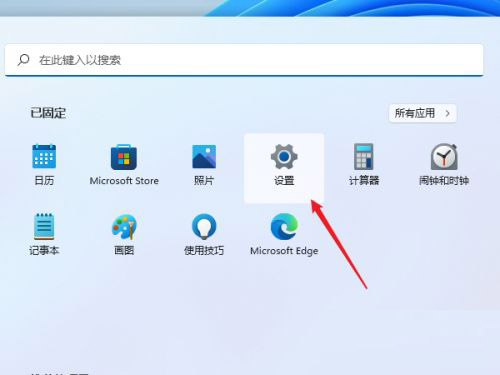
在左侧的导航中点击进入“蓝牙和其他设备”界面,在选项中再点击进入“打印机和扫描仪”

进入打印机和扫描仪管理界面,在打印机列表中点击进入要设置共享的打印机名称。
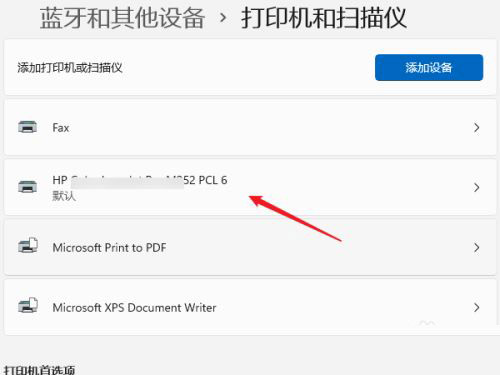
进入打印机设置界面,在功能列表中点击打开“打印机属性”

弹出打印机属性窗口,点击进入“共享”选项卡界面,勾选上里面的“共享这台打印机”选项。

在共享名中自定义一个共享的名称,点击【确定】按钮保存完成打印机共享的设置。
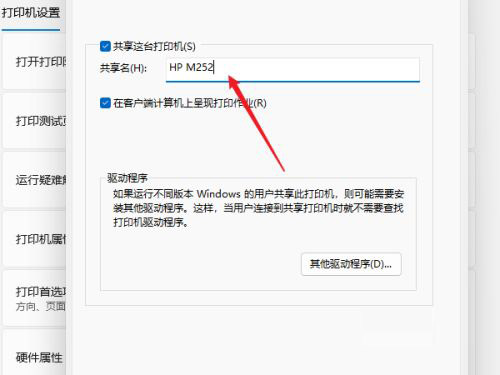
现在其他电脑通过局域网网络就可以看到共享的打印机了,直接安装上驱动就都可以使用这台打印机了。
win11共享打印机报错提示错误代码0x00000040怎么办?
大家好!最近很多小伙伴都在用win11连接共享打印机,方便打印文件。但是有时候会遇到打印失败的问题,屏幕上还出现了错误代码0x00000040。这可能是因为对应的服务没有打开。今天我来给大家分享两种解决方法,帮助你们顺利打印文件。接下来,我们一起来看看具体的步骤吧!

win11共享打印机提示错误代码0x00000709怎么办?
大家好,今天要教大家怎么解决win11共享打印机提示错误代码0x00000709的问题。这个问题很常见,很多人在打印时都会遇到。当点击打印时,会出现一个错误代码提示,让人很头疼。但是别担心,我们有办法解决它!今天,小编就给大家介绍两种解决方法,希望能帮到大家。

Win11共享打印机709处理方法
打印机是办公室最常见的办公设备之一,但在使用过程中不可避免地会遇到一些问题,如共享打印机709错误,如何解决?遇到这种情况不用担心,下面系列将为您带来详细的解决方案。
